

Neste tutorial, vamos explicar passo a passo como alterar (e cadastrar) as imagens dos sliders exibidos na página inicial do seu Site para Web Rádio.
Esse recurso permite manter o visual do site sempre atualizado, exibindo banners com promoções, eventos ou destaques da sua programação. O tamanho ideal para cada imagem de slider é 1000 x 333 pixels, garantindo boa qualidade e ajuste perfeito em diferentes telas.
1 - Acesse o painel administrativo do seu Site para Web Rádio com seu usuário (e-mail) e senha;
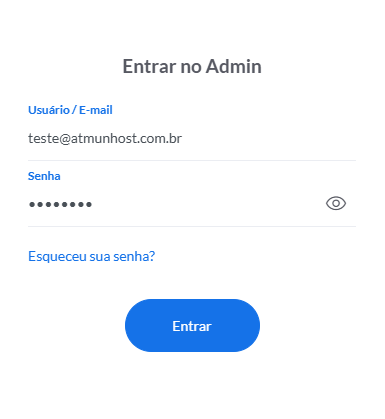
2 - No menu lateral, localize e clique em Publicar e, em seguida, clique em Sliders;
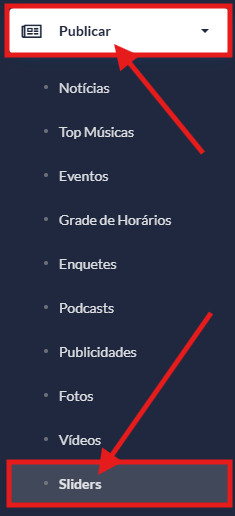
3 - Na tela de Gerenciar Sliders, você verá a lista das imagens atualmente exibidas no site, cada uma com suas opções de edição ou exclusão;
4 - Para adicionar um novo slider, clique no botão Adicionar;
-
Faça o upload de uma imagem no tamanho recomendado de 1000 x 333 pixels em formato JPG ou PNG para garantir qualidade e carregamento rápido.
-
Caso deseje, adicione um título e link de redirecionamento (ao clicar na imagem).
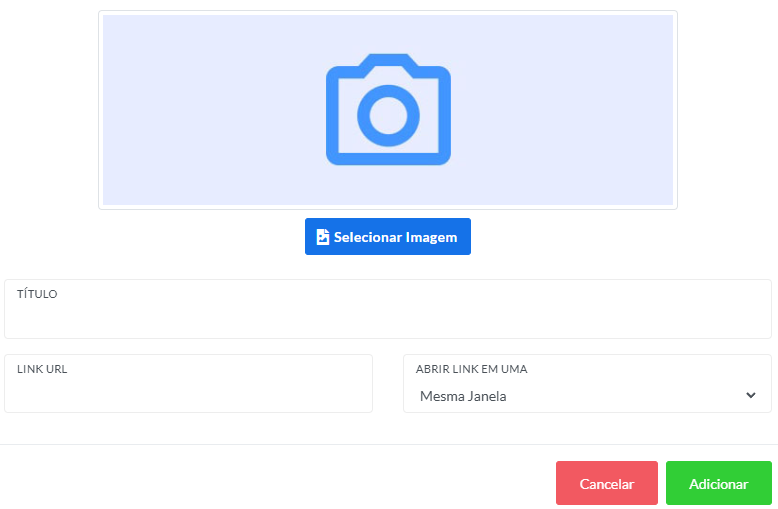
5 - Para alterar um slider existente, clique no ícone de Editar (representado por um lápis), substitua a imagem atual por uma nova no tamanho recomendado e clique em Atualizar;
6 - Para excluir um slider, clique no ícone de Excluir (representado por um ícone de X) e confirme a remoção;
7 - Após concluir as alterações, atualize a página inicial do site para verificar se as novas imagens estão sendo exibidas corretamente.

Com esses passos, você mantém os sliders do seu Site para Web Rádio sempre atualizados, garantindo uma apresentação moderna e atrativa para os visitantes.
- site, web, rádio, apresentação, sliders
Este artigo foi útil?
Artigos relacionados
Neste tutorial, vamos explicar passo a passo como ativar ou desativar o sistema de notícias automáticas em seu Site para Web Rádio. Esse recurso... Como cadastrar uma notícia manual em meu site?
Neste tutorial, vamos explicar passo a passo como cadastrar manualmente uma notícia em seu Site para Web Rádio. Esse recurso é ideal para publicar... Como alterar os links de redes sociais e WhatsApp?
Neste tutorial, vamos explicar passo a passo como atualizar ou trocar os links das suas redes sociais e do WhatsApp exibidos no seu Site para Web... Como cadastrar um novo apresentador/administrador?
Neste tutorial, vamos explicar passo a passo como cadastrar um novo apresentador (ou administrador) no seu Site para Web Rádio. Esse recurso... Como administrar a grade de horários?
Neste tutorial, vamos explicar passo a passo como administrar a grade de horários no seu Site para Web Rádio. Esse recurso é fundamental para...
« Voltar






